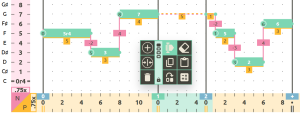La edición de segmentos
Los segmentos son unidades que forman la idea musical. Dentro de ellos están las sucesiones de elementos de las dos dimensiones perfectamente sincronizadas. Puedes escoger qué elementos se visualizan dentro del segmento, y realizar distintas operaciones como crear, unir, dividir, borrar, copiar, pegar, limpiar y poner nombre a tus segmentos.
- Los segmentos en el cuadro
- Los segmentos en el plano
- ¿Cómo crear / unir / dividir / borrar / copiar y pegar / limpiar / nombrar los segmentos?
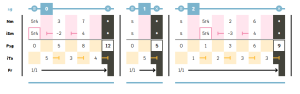
Los segmentos vacíos no tienen elementos (aparece una s de silencio en la línea de Nm, iSm, Na e iSa), pero a medida que se introducen, el tamaño del segmento va aumentando paulatinamente. Los elementos de las dos dimensiones están perfectamente alineados (cada nota con su pulso), así como los de cada voz.
Puedes superponer segmentos en tantas voces como quieras:
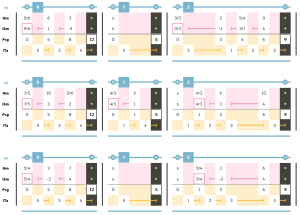
En el cuadro, la casilla de la longitud del segmento se encuentra al final de la fila de los Pulsos del segmento (Psg), en la columna vertical negra, e indica la cantidad de pulsaciones del segmento. Puedes modificar su longitud cambiando el número de Pulsos de esta casilla.
LOS SEGMENTOS EN EL PLANO o PMC (plano musical de coordenadas)
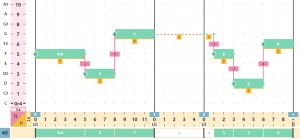
En el plano, el eje horizontal representa los pulsos definidos en cada segmento y el eje vertical la colección de notas. El espacio definido por cada segmento está delimitado entre 2 barras verticales negras.
Puedes modificar la longitud del segmento arrastrando a izquierda o derecha el punto (o el número 0) que está debajo del signo positivo al final del segmento.
Cuando abres una composición nueva hay un segmento ya creado de una longitud de 12 pulsos y con unos elementos escogidos. Puedes crear más segmentos tanto a la izquierda como a la derecha del segmento inicial.
-
- Cuadro: coloca el cursor en uno de los dos bordes del segmento, aparecerá un botón con un signo positivo
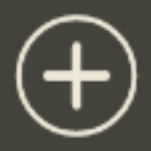 , pica en él y crea un nuevo segmento de longitud 1.
, pica en él y crea un nuevo segmento de longitud 1.
- Cuadro: coloca el cursor en uno de los dos bordes del segmento, aparecerá un botón con un signo positivo
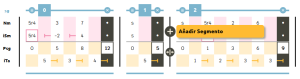
-
- Plano: Pincha en la casilla azul del número del segmento, y en el desplegable selecciona
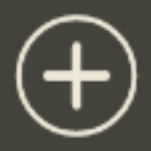 :
:
- Plano: Pincha en la casilla azul del número del segmento, y en el desplegable selecciona
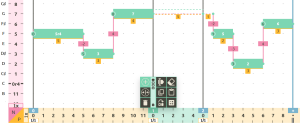
-
- Cuadro: busca la línea que separa dos segmentos adyacentes y pica en el botón
 : los dos segmentos se unen convirtiéndose en uno.
: los dos segmentos se unen convirtiéndose en uno.
- Cuadro: busca la línea que separa dos segmentos adyacentes y pica en el botón
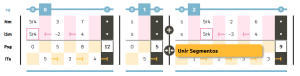
-
- Plano: Pincha en la casilla azul del número del segmento, y en el desplegable selecciona el botón
 :
:
- Plano: Pincha en la casilla azul del número del segmento, y en el desplegable selecciona el botón
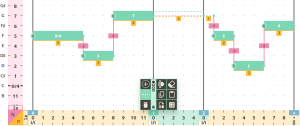
-
- Cuadro: busca y clica el icono azul del rayo en la línea azul inferior del segmento, alineándote verticalmente debajo de algún Pulso escogido en la composición.
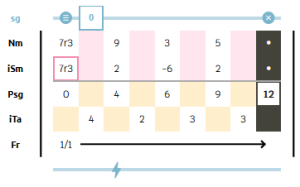
-
- Plano: busca y clica el icono azul del rayo encima de cualquier Pulso de la línea horizontal de la dimensión temporal.
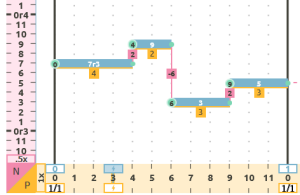
-
- Cuadro: Clica la x en la esquina superior derecha del segmento.
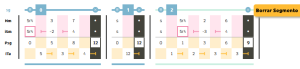
-
- Plano: Pincha en la casilla azul del número del segmento, y en el desplegable selecciona
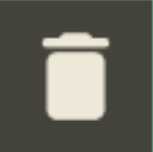 :
:
- Plano: Pincha en la casilla azul del número del segmento, y en el desplegable selecciona
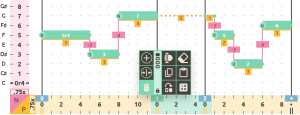
-
- Cuadro: Clica en el menú desplegable en la esquina superior izquierda del segmento y selecciona «copy». Posteriormente vuelve a clicar el mismo menú desplegable de cualquier otro segmento (de la misma voz o de otra voz diferente) y selecciona «paste».
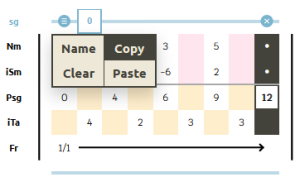
-
- Plano: Pincha en la casilla azul del número del segmento, y en el desplegable selecciona «copy». Posteriormente vuelve a pinchar en la misma casilla de cualquier otro segmento, y en el desplegable selecciona «paste».
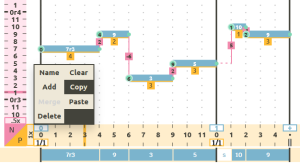
-
- Cuadro: Clica en el menú desplegable en la esquina superior izquierda del segmento y selecciona
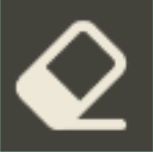 . Se vaciará el contenido del segmento.
. Se vaciará el contenido del segmento.
- Cuadro: Clica en el menú desplegable en la esquina superior izquierda del segmento y selecciona
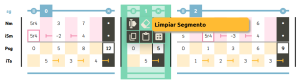
-
- Plano: Pincha en la casilla azul del número del segmento, y en el desplegable selecciona
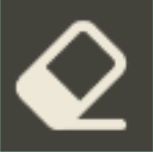 :
:
- Plano: Pincha en la casilla azul del número del segmento, y en el desplegable selecciona
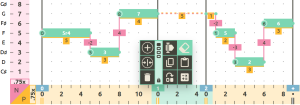
-
- Cuadro: Clica en el menú desplegable en la esquina superior izquierda del segmento y selecciona el botón
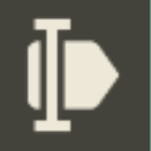 . Introduce un nombre para tu segmento. Tiene que haber introducida una sucesión de mínimo 3 elementos para que se visualice óptimamente. Puedes poner diferentes nombres a segmentos simultáneos de distintas voces.
. Introduce un nombre para tu segmento. Tiene que haber introducida una sucesión de mínimo 3 elementos para que se visualice óptimamente. Puedes poner diferentes nombres a segmentos simultáneos de distintas voces.
- Cuadro: Clica en el menú desplegable en la esquina superior izquierda del segmento y selecciona el botón
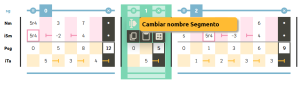
-
- Plano: Pincha en la casilla azul del número del segmento, y en el desplegable selecciona
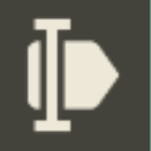 . Introduce un nombre para tu segmento.
. Introduce un nombre para tu segmento.
- Plano: Pincha en la casilla azul del número del segmento, y en el desplegable selecciona